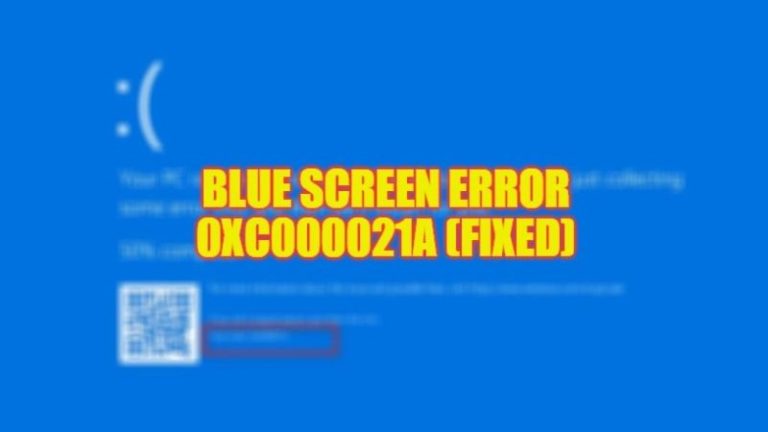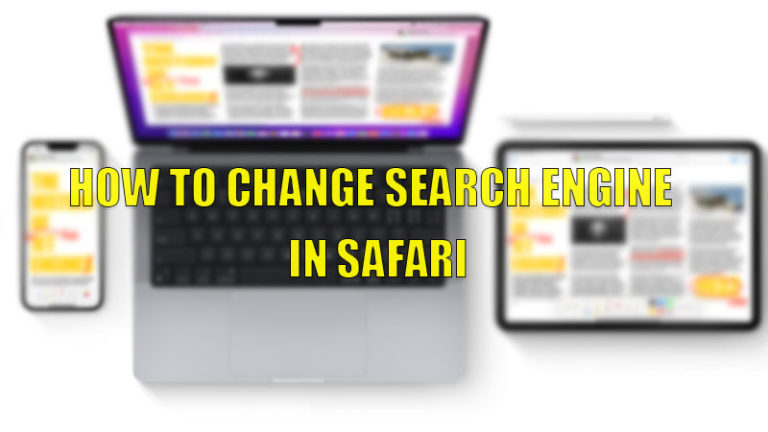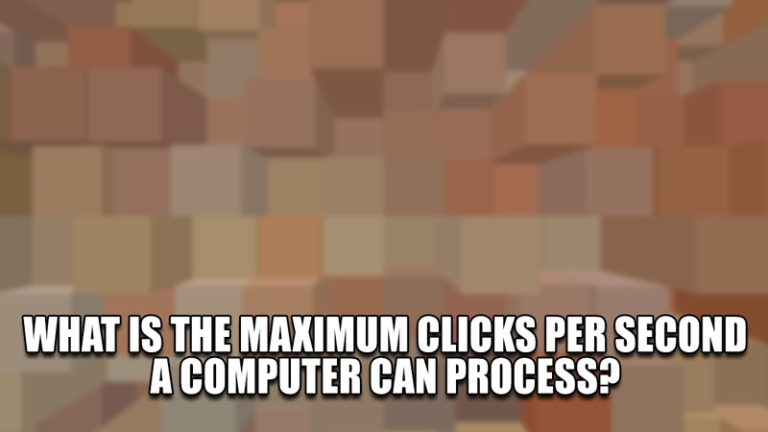Как изменить имя администратора на Mac (macOS Monterey)
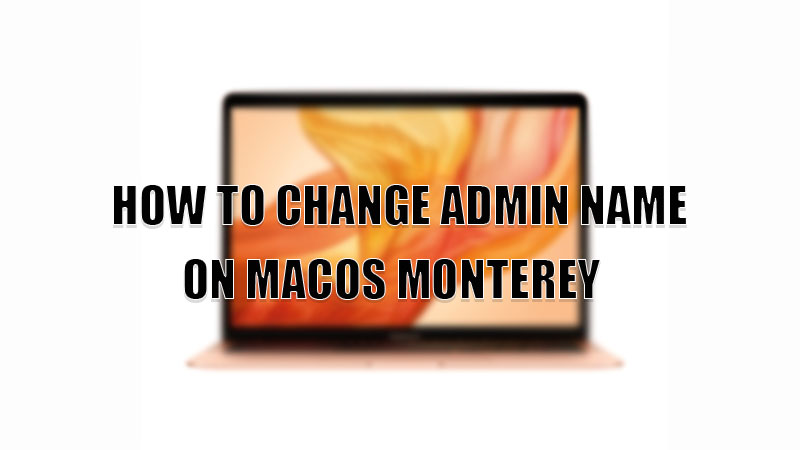
Существует несколько причин изменения имени вашей учетной записи или имени администратора на вашем Mac. Это может быть что угодно, например изменение имени администратора, если вы купили восстановленный Mac. Для этого Apple предлагает пользователям Mac функцию, которая может изменить имя пользователя (Admin) на их компьютерах Mac. Итак, сегодня в этом руководстве я собираюсь объяснить вам, как изменить имя администратора в macOS Monterey.
Действия по изменению имени администратора в macOS Monterey
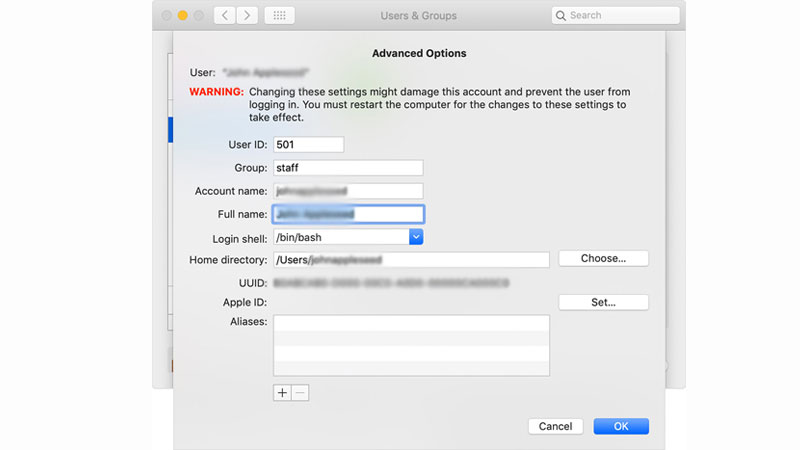
Имя администратора отображается в разных местах на вашем Mac, например, в домашнем каталоге, на экране блокировки и в папке пользователя. Вы можете изменить все имена, отображаемые в этих местах, по отдельности. Чтобы изменить имя администратора на вашем Mac, вам сначала нужно переключиться на другую учетную запись администратора. Если у вас нет другой учетной записи администратора, вам необходимо создать ее, выполнив следующие действия:
Создать новую учетную запись администратора
Вы можете добавить новую учетную запись администратора, выполнив следующие действия.
- Прежде всего, нажмите на логотип «Apple» в верхнем углу.
- Нажмите «Системные настройки».
- Нажмите «Пользователи и группы», чтобы открыть список всех учетных записей, зарегистрированных на вашем компьютере.
- В следующем окне нажмите «Замок» в нижней части окна и введите учетные данные администратора.
- Теперь нажмите на знак «Плюс», чтобы добавить новую учетную запись.
- В следующей вкладке выберите тип учетной записи «Администратор».
- Теперь введите имя и пароль.
- После того, как все учетные данные введены, нажмите «Создать пользователя».
Изменение имени администратора
После того, как вы создали новую учетную запись администратора, войдите в эту учетную запись и следуйте этому обходному пути, чтобы изменить имя администратора на вашем Mac:
- Нажмите на логотип Apple в верхнем углу.
- Теперь перейдите в «Системные настройки».
- В следующей диалоговой вкладке выберите «Пользователи и группы».
- Теперь нажмите на «замок» и введите учетные данные для входа.
- На следующей вкладке щелкните, удерживая клавишу Control, и выберите «Дополнительные параметры» для учетной записи администратора.
- В следующем диалоговом окне введите новое имя, которое вы хотите сохранить, в разделе «Имя учетной записи».
- Введите новое имя еще раз в разделе «Домашняя папка», чтобы изменить имя, отображаемое в качестве домашней папки.
- После этого нажмите «ОК», чтобы подтвердить изменение.
- Теперь нажмите «Перезагрузить», чтобы перезагрузить Mac.
Таким образом, вы успешно изменили имя администратора вашего Mac.
Это все, что вам нужно знать о том, как изменить или создать новую учетную запись администратора. А пока не забудьте ознакомиться с другими нашими руководствами о том, как очистить системные данные в macOS Monterey и как включить push-уведомления Safari в macOS Monterey.